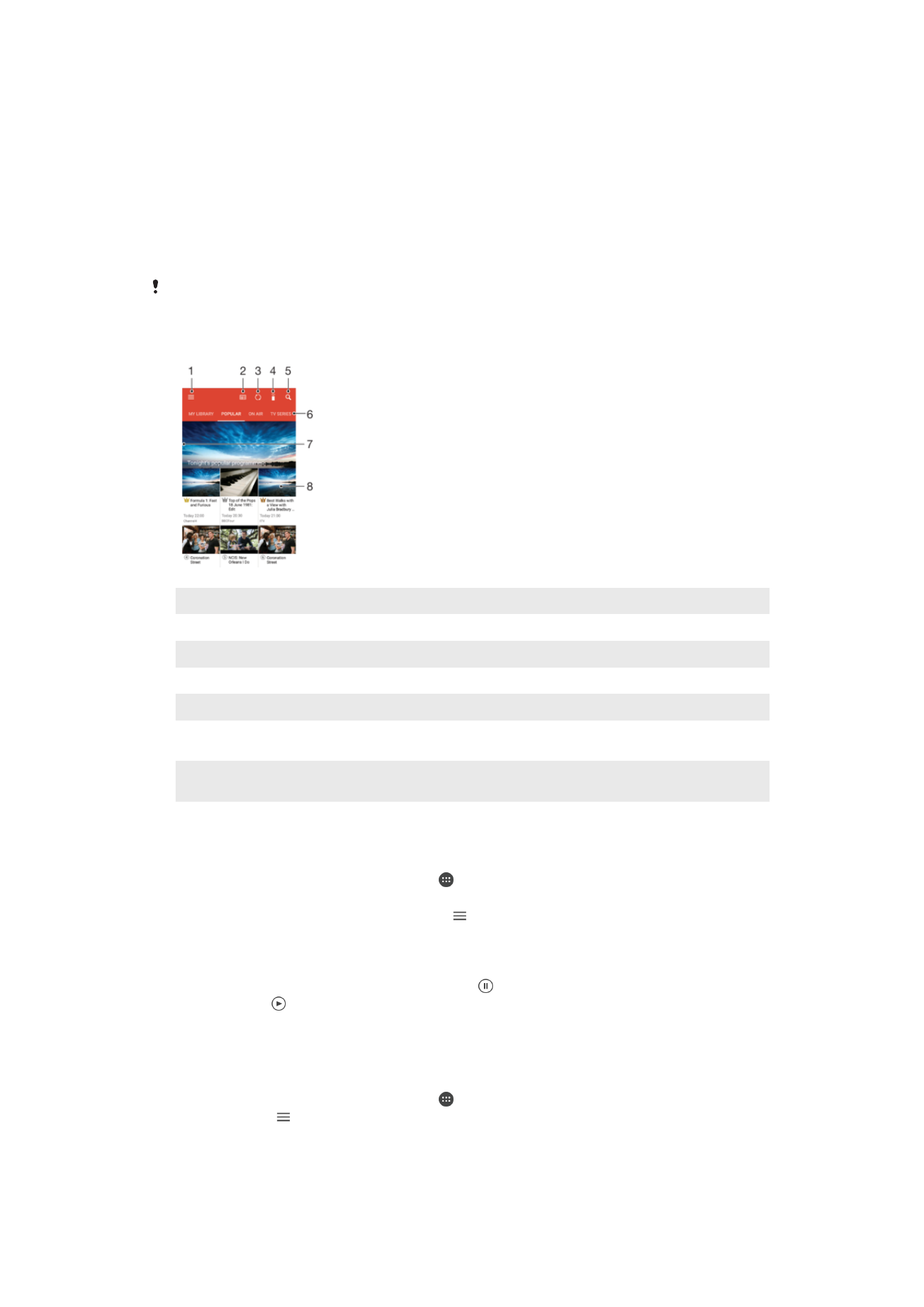
Ansehen von Videos in der „Video“-App
Verwenden Sie die „Video“-App, um Filme und andere Videoinhalte abzuspielen, die Sie
auf Ihr Gerät heruntergeladen bzw. darauf gespeichert haben. Außerdem hilft Ihnen die
„Video“-App bei der Suche nach Postern sowie Angaben zum Plot, Genre und Regisseur
der einzelnen Filme. Sie können Ihre Filme auch auf anderen Geräten im gleichen
Netzwerk abspielen.
Einige Videodateien lassen sich möglicherweise nicht in der „Video“-App abspielen.
1
Menü des Startbildschirms öffnen
2
Programmübersicht anzeigen
3
Inhalte aktualisieren
4
Fernbedienung
5
Inhalte suchen
6
Zwischen der Anzeige der Inhalte Ihrer Bibliothek, beliebten Sendungen, laufenden Sendungen, TV-
Serien, Filmen und empfohlenen Sendungen wechseln
7
Durch Ziehen der linken Ecke des Bildschirms nach rechts das Menü öffnen, Inhalte durchsuchen und
Einstellungen anpassen
8
Auf eine Sendung tippen für detaillierte Informationen und zugehörige Inhalte
So spielen Sie ein Video ab:
1
Tippen Sie auf dem Startbildschirm auf und dann auf
Video.
2
Tippen Sie auf das Video, das Sie abspielen möchten. Wird das Video nicht auf
dem Bildschirm angezeigt, tippen Sie auf , um das Menü des Startbildschirms
zu öffnen. Suchen Sie dann nach dem Video, das Sie abspielen möchten und
tippen Sie darauf.
3
Um die Bedienelemente ein- oder auszublenden, tippen Sie auf das Display.
4
Um das Abspielen anzuhalten, tippen Sie auf . Um das Abspielen fortzusetzen,
tippen Sie auf .
5
Ziehen Sie die Markierung zum Zurückspulen auf der Fortschrittsleiste nach links.
Ziehen Sie die Markierung zum Vorspulen auf der Fortschrittsleiste nach rechts.
So ändern Sie Einstellungen:
1
Tippen Sie auf dem Startbildschirm auf und dann auf
Video.
2
Tippen Sie auf , um das Menü des Startbildschirms zu öffnen, und dann auf
Einstellungen.
3
Ändern Sie die Einstellungen wie gewünscht.
123
Dies ist eine Internetversion dieser Publikation. © Druckausgabe nur für den privaten Gebrauch.
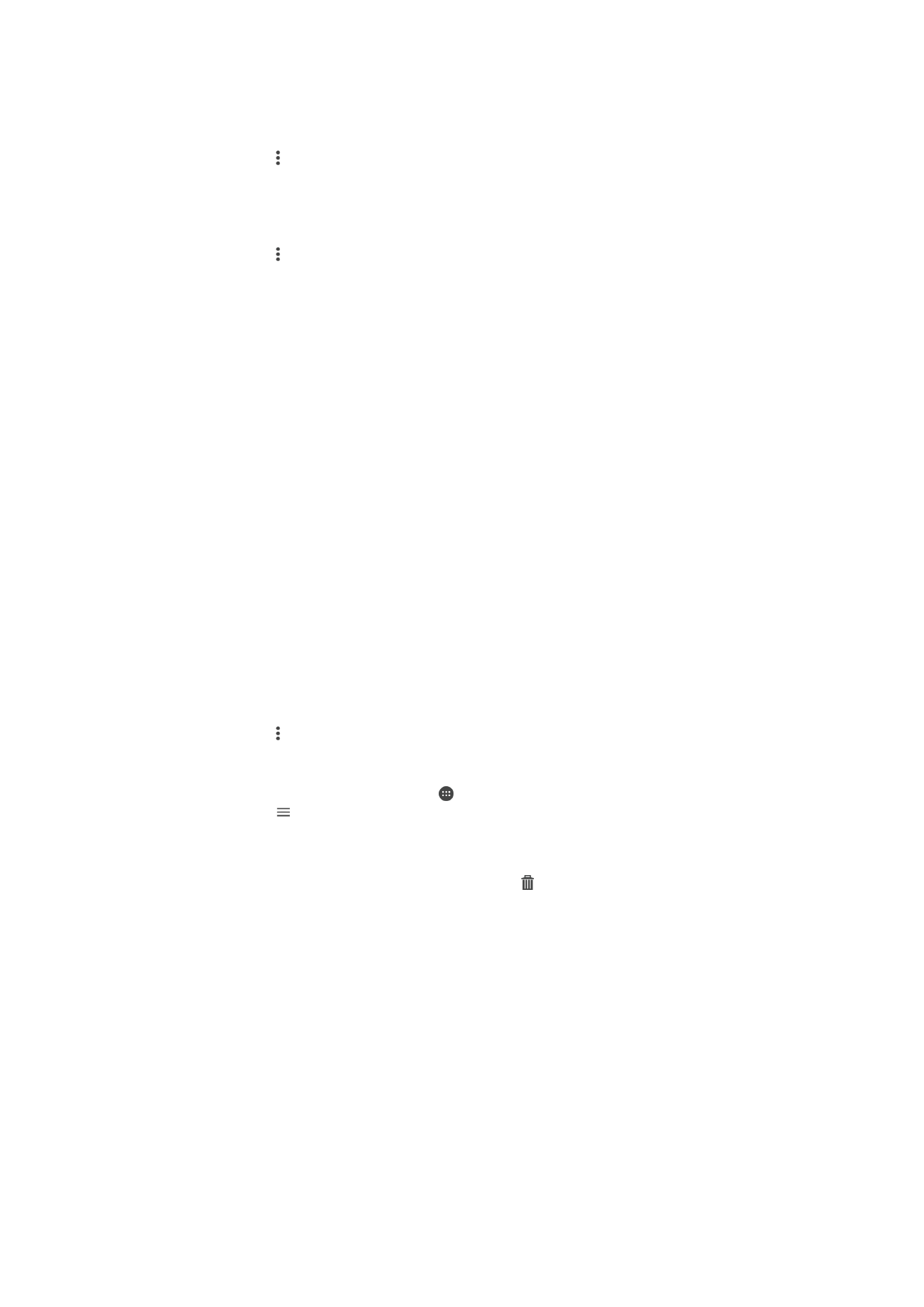
So ändern Sie die Soundeinstellungen, während ein Video abgespielt wird:
1
Tippen Sie beim Abspielen eines Videos auf den Bildschirm, um die
Bedienelemente anzuzeigen.
2
Tippen Sie auf >
Toneinstellungen und ändern Sie die entsprechenden
Einstellungen.
3
Tippen Sie auf
OK, wenn Sie fertig sind.
So geben Sie ein Video frei:
1
Tippen Sie auf und dann auf
Freigeben, während ein Video abgespielt wird.
2
Tippen Sie auf die Anwendung, die Sie zum Freigeben des ausgewählten Videos
verwenden möchten, und befolgen Sie anschließend die entsprechenden Schritte,
um es zu versenden.